
Cookie - Webサイトがブラウザにユーザーを離れたデータフラグメント。ヘルプを使用すると、Webリソースはユーザーとの相互作用をできるだけ対話し、その認証を保持し、セッションの状態を監視します。これらのファイルのおかげで、ブラウザを「覚えておいて」さまざまなサービスを入力する際には必ずしもパスワードを入力しません。しかし、ユーザーが彼についてのサイトを「覚えている」必要がない、あるいはユーザーが彼がどこから来たのかを見つけることを望んでいない状況があります。これらの目的のために、あなたはクッキーを削除する必要があります。 Operaでクッキーをきれいにする方法を見つけましょう。
ブラウザツールのクリーニング
オペラブラウザの最も簡単で高速なCookieクリーニングオプションは、標準ツールで使用することです。ウィンドウの左上隅にあるボタンを押して、プログラムのメインメニューを呼び出して、「設定」項目をクリックしてください。
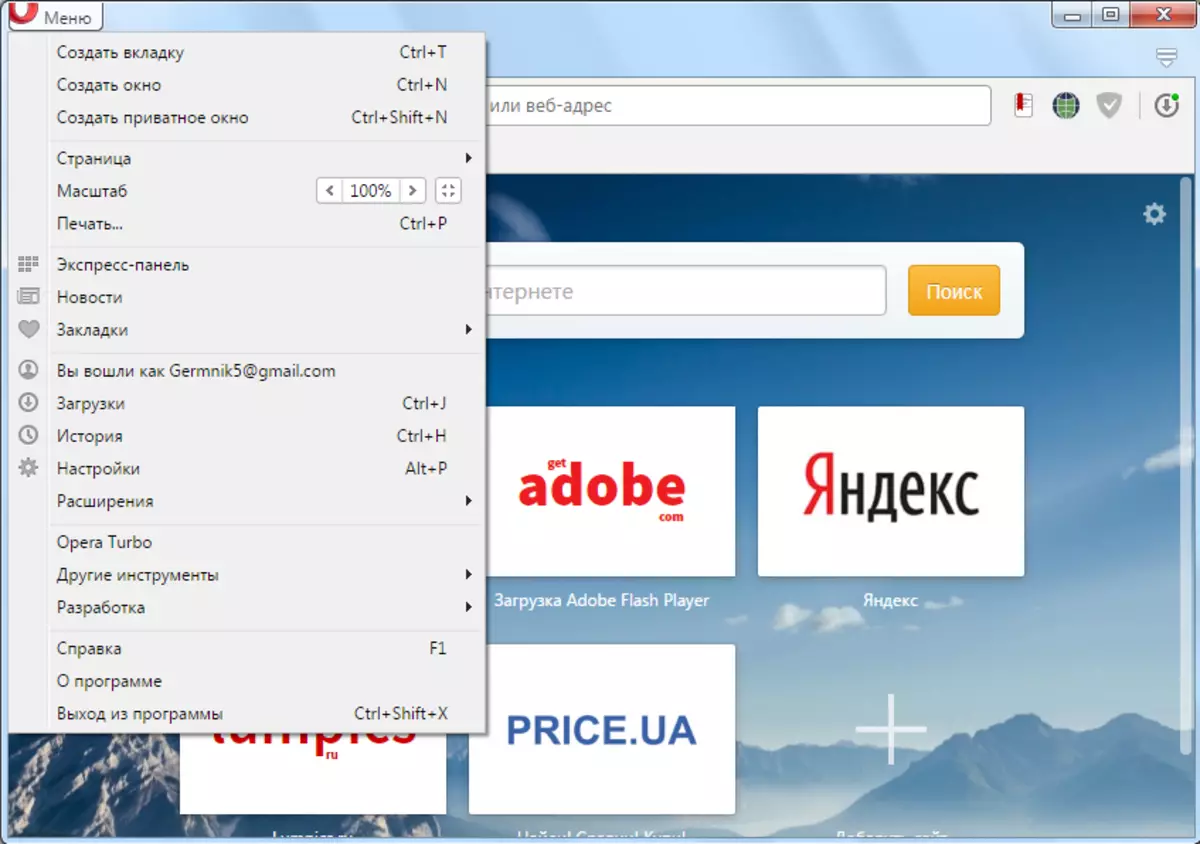
次に、「セキュリティ」のセクションに進みます。
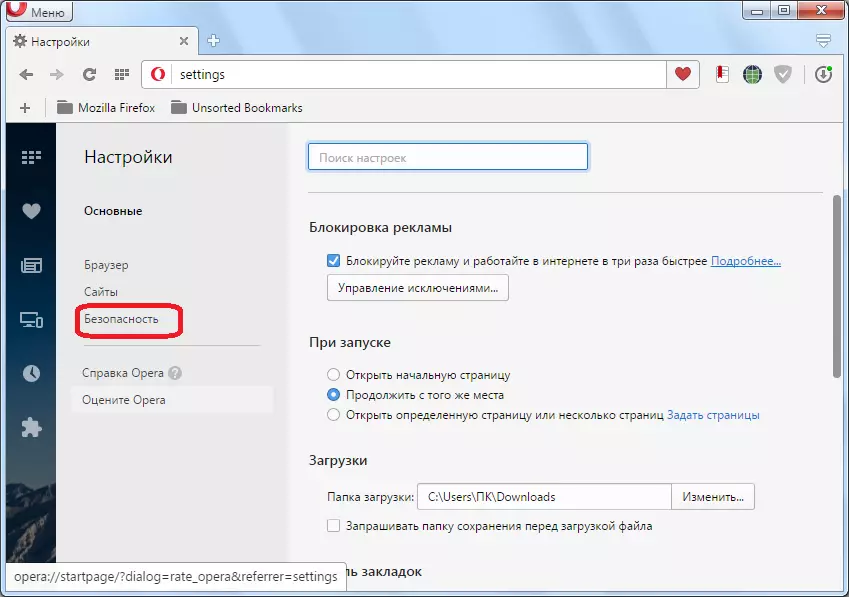
「プライバシー」サブセクションページを見つけます。 「訪問の履歴をきれいにする」ボタンをクリックしてください。良いメモリを持つユーザーのために、上記のすべての遷移をする必要はなく、Ctrl + Shift + Delキーの組み合わせを押すだけです。
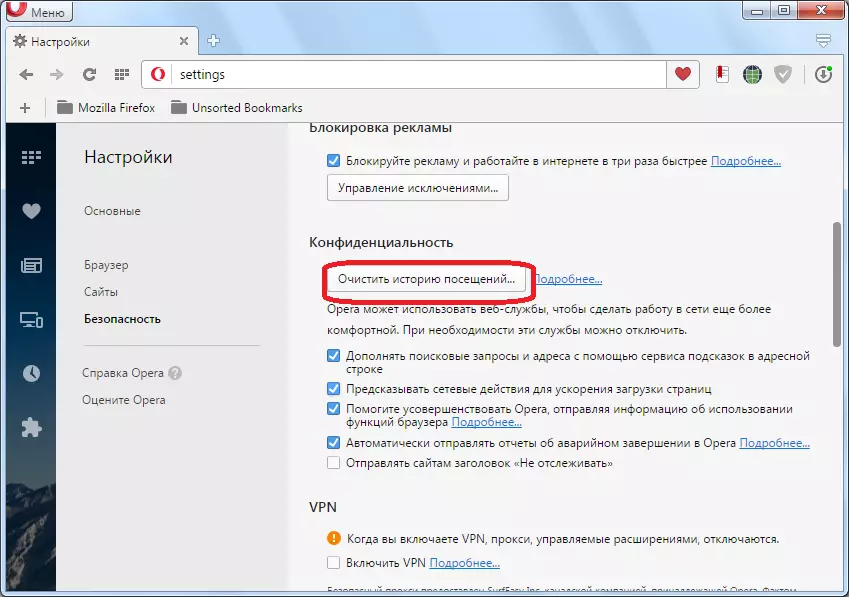
様々なブラウザパラメータを清掃することが提案されているウィンドウが開きます。クッキーのみを削除する必要があるので、すべての名前からティックを削除し、碑文の「クッキーやその他のサイトのデータ」の反対側のみを残します。
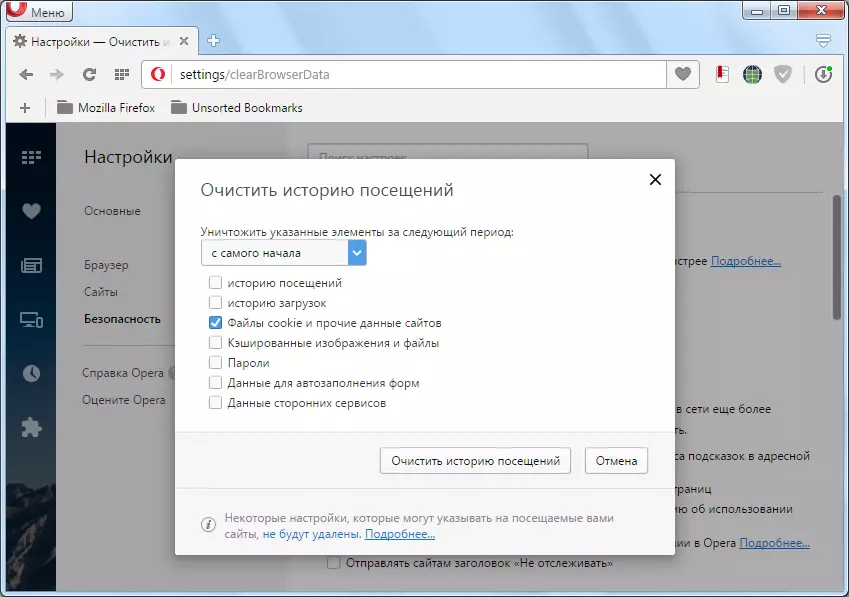
追加のウィンドウで、クッキーが削除される期間を選択できます。それらを完全に削除したい場合は、デフォルトで設定されているパラメータ "が変更されずに設定されます。
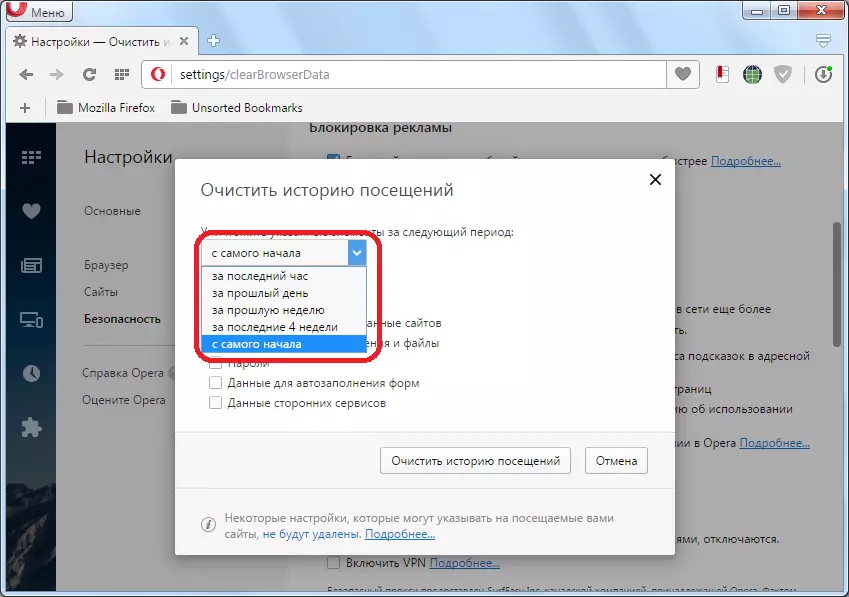
設定が行われたら、[訪問の履歴をクリアする]ボタンをクリックしてください。
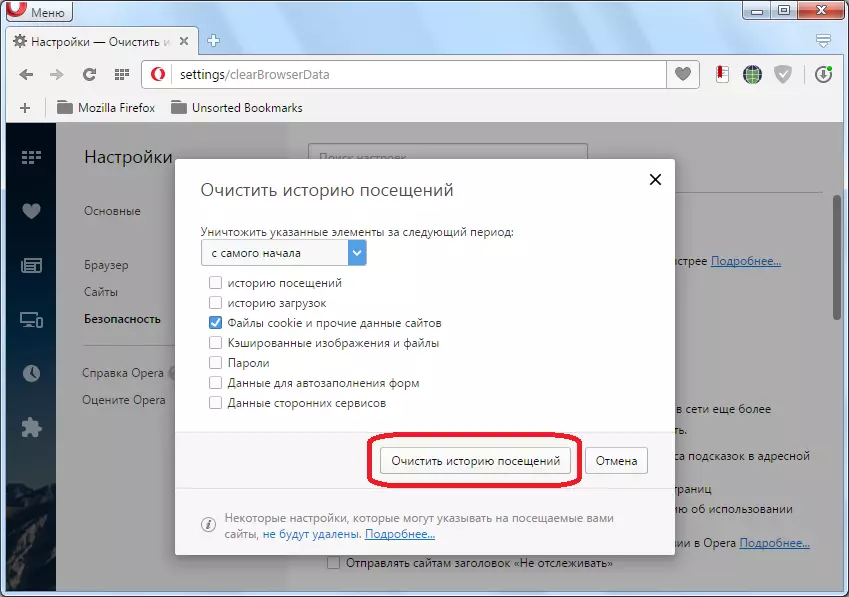
クッキーはあなたのブラウザから削除されます。
サードパーティユーティリティを使用したクッキー削除
Operaでクッキーを削除すると、コンピュータの清掃にサードパーティのソフトウェアを使用することもできます。このようなアプリケーションの1つに注意を払うことをお勧めします - CCleaner。
ccleanerユーティリティを実行してください。 Windowsタブのパラメータからすべてのティックを削除します。
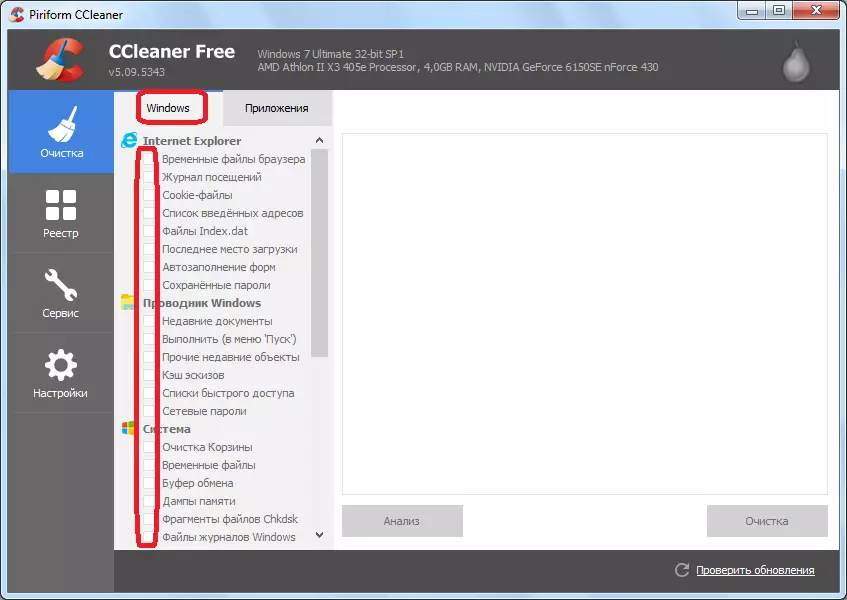
「アプリケーション」タブに移動し、同じように他のパラメータからチェックボックスを削除し、Operaセクションに「Cookie」だけを残します。次に、[分析]ボタンをクリックしてください。
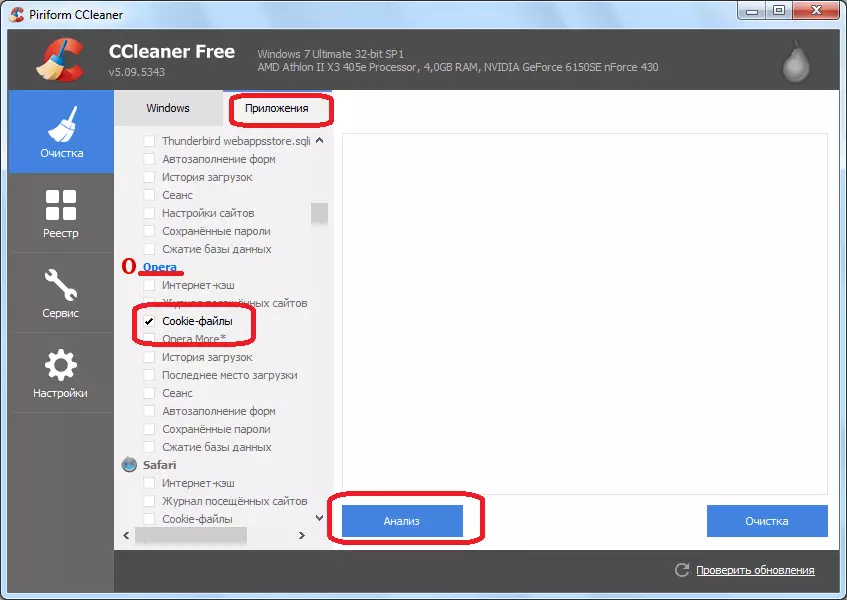
分析が完了すると、削除用に用意されているファイルのリストが表示されます。 OPERAの立方体をクリアするには、「クリーニング」ボタンをクリックするのに十分です。
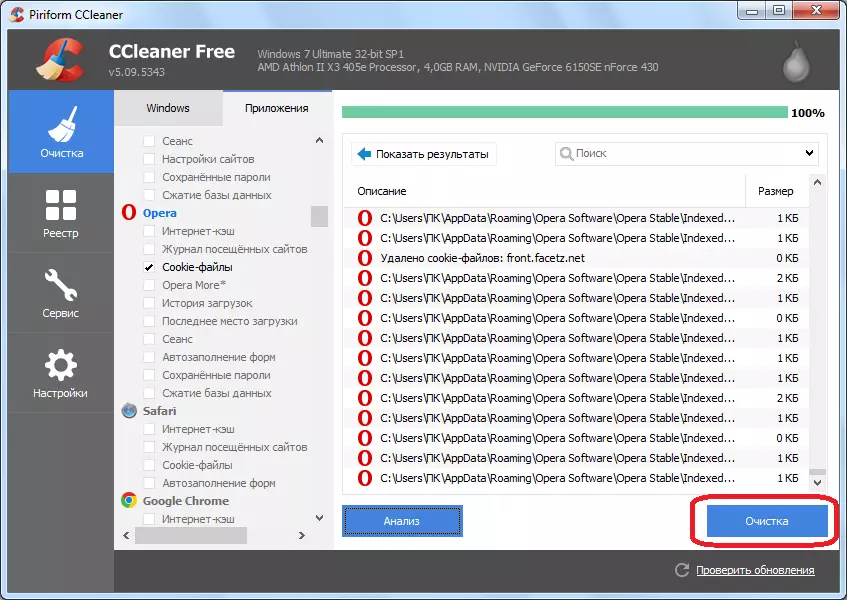
クリーニング手順が完了したら、ブラウザからすべてのクッキーが削除されます。
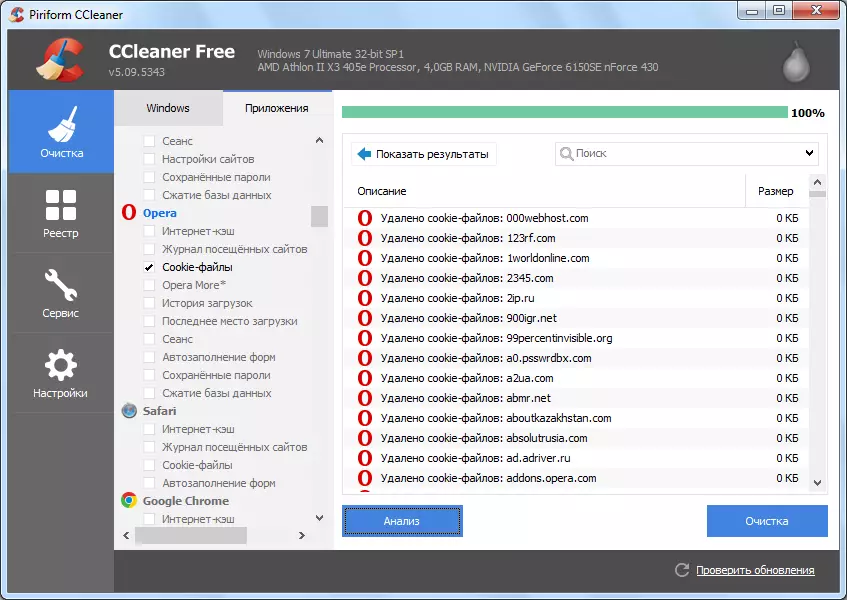
上記のCcleanerの作業のアルゴリズムは、Cookie Operaファイルを排他的に削除します。しかし、他のパラメータと一時的なシステムファイルを削除したい場合は、対応するレコードを確認するか、デフォルトでそれらを残します。
ご覧のとおり、Opera Browser Cookie:内蔵ツールとサードパーティ製ユーティリティを使用するための2つの主なオプションがあります。あなたがクッキーのみを掃除したい場合は、最初のオプションがより好ましく、2番目は統合システムの清掃に適しています。
